使用方式請參見這一期文章
-
準備工具
博途軟件,UaExpert軟件,UaExpert軟件可以關注公眾號并回復UaExpert獲取
-
創建一個S7-1500PLC,為方便記憶,命名為OPC_UA。IP地址選擇默認的192.168.0.1。如圖一。
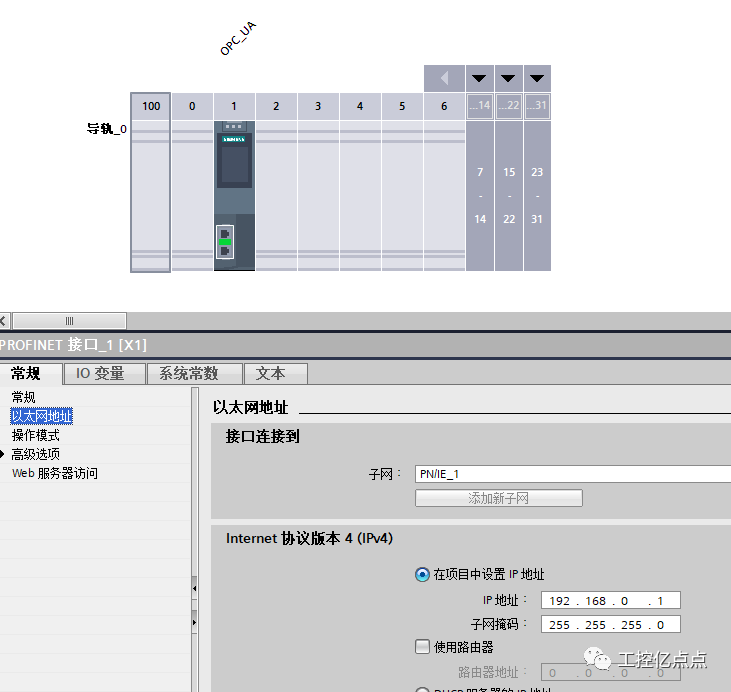
圖一
-
組態OPC UA服務器
3.1_點擊左側項目樹,在OPC UA下方,點擊設備組態,在屬性窗口找到OPC UA,找到服務器,點擊服務器。如圖二
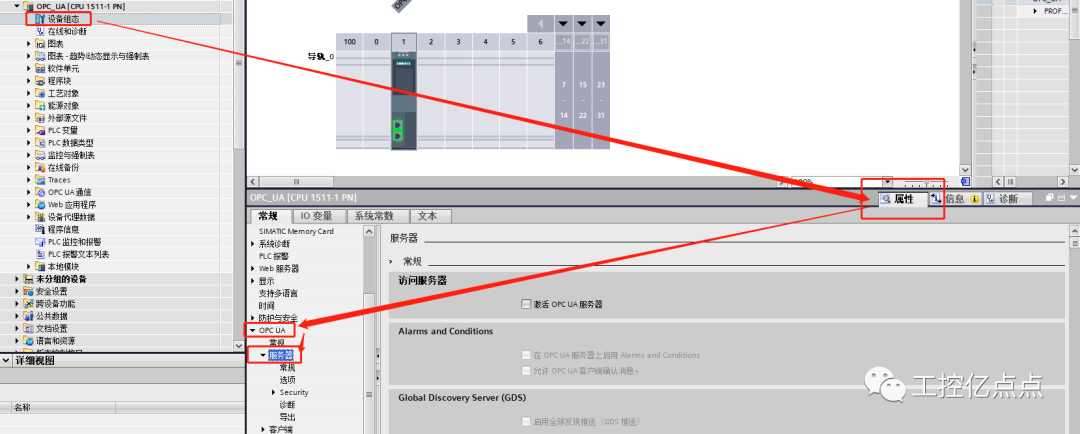
圖二
3.2_點擊常規,把“激活OPC UA服務器”選項打勾。此外,1500還獨有一個“啟動SIMATIC服務器標準接口”,默認是打勾的,無需管他,如果你玩過1200,等會你會發現不同之處。如圖三。
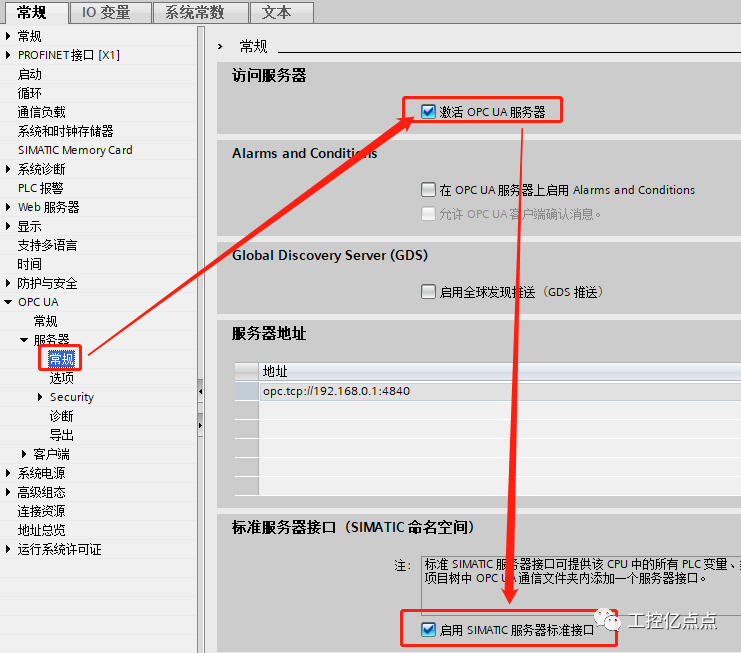
圖三
3.3_點擊選項,此處可以用來定義端口,會話超時,數量,采樣間隔等信息,此處采用默認信息,就不更改了。如圖四
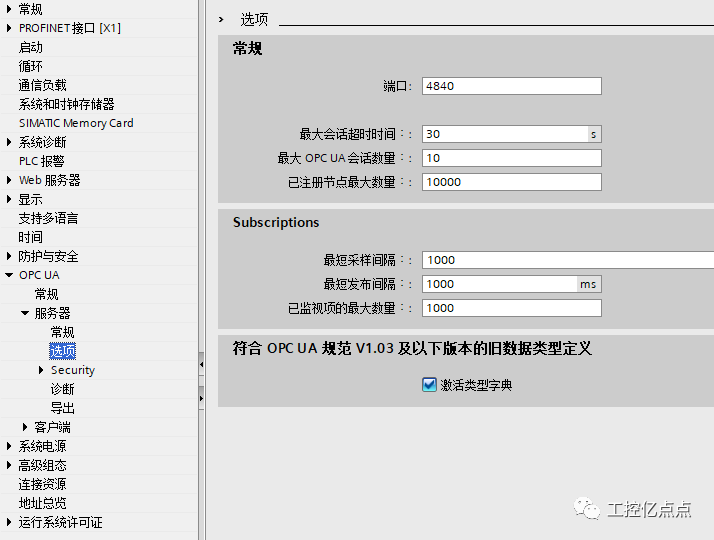
圖四
3.4_點擊Security,此處設置OPC UA的安全屬性,比如以后可能用到安全訪問,用戶登錄訪問等等,都在此處設置。本例采用默認設置,就不進行修改。
3.5_后續兩個也采用默認設置,不進行修改。
3.6_組態找到最后一個“運行系統許可證”,給OPC UA添加一個許可證。如圖五。
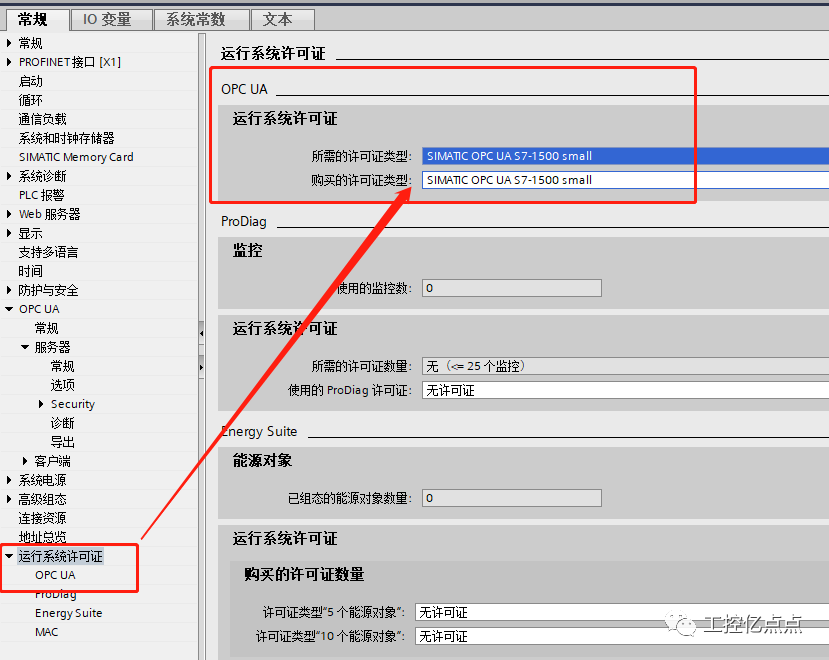
圖五
-
回到項目樹,打開程序塊,點擊添加新塊,添加一個DB全局數據塊。在添加的數據庫中,添加幾個變量,等會OPC UA客戶端就需要訪問此處的變量。如圖六。
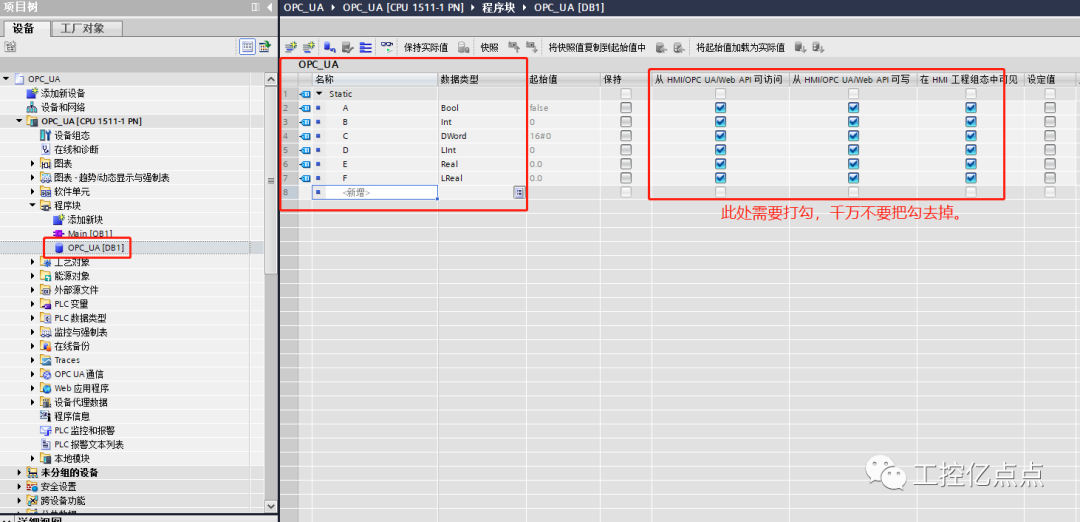
圖六
-
打開PLCSIM Advanced,創建一個新的仿真實例,并將它啟動。啟動完成之后,將項目下載到PLCSIM Advanced中。此時,PLC端已經完成組態。如圖七。
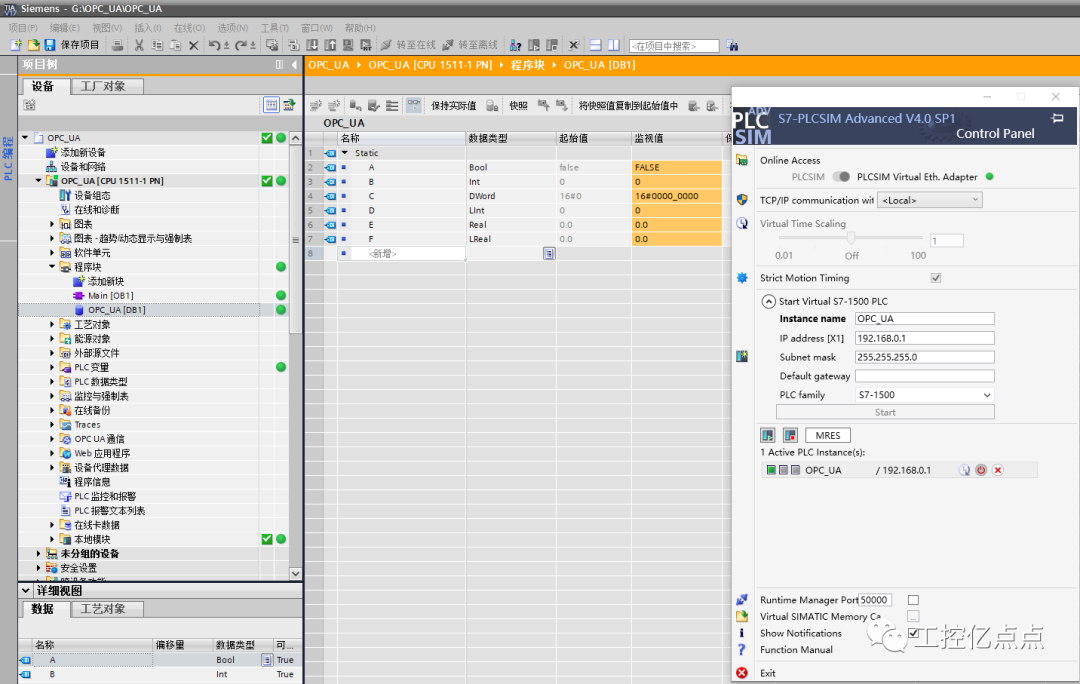
圖七
-
UaExpert客戶端組態。
6.1_打開軟件,第一次打開軟件會需要填寫信息,隨便寫進去就可以,然后點擊OK,進入軟件。如圖八。
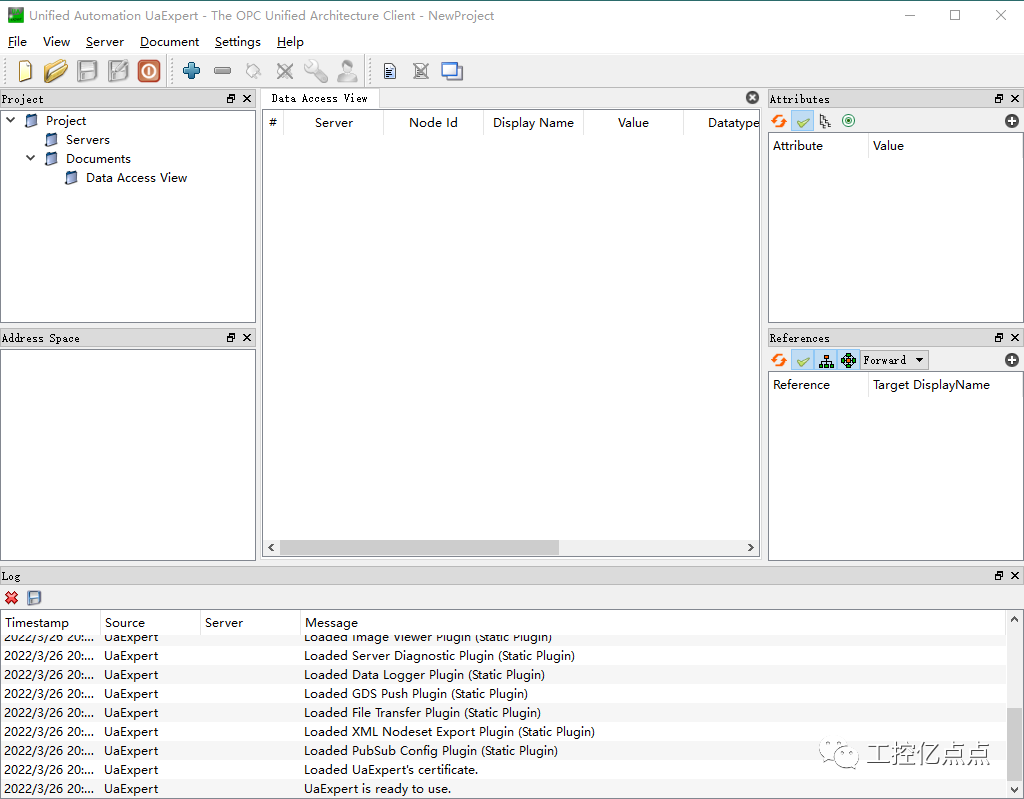
圖八
6.2_點擊那個大大的“+”號,然后找到“Custom Discovery”,點擊下面的“+”號,把OPC UA的地址復制進去。地址在博途-->設備組態-->服務器-->常規,里面有服務器地址,將其復制,并粘貼到此處。如圖九_1-2。
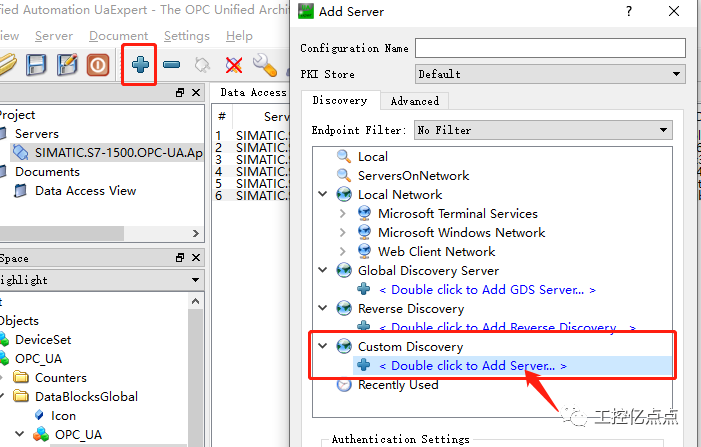
圖九_1
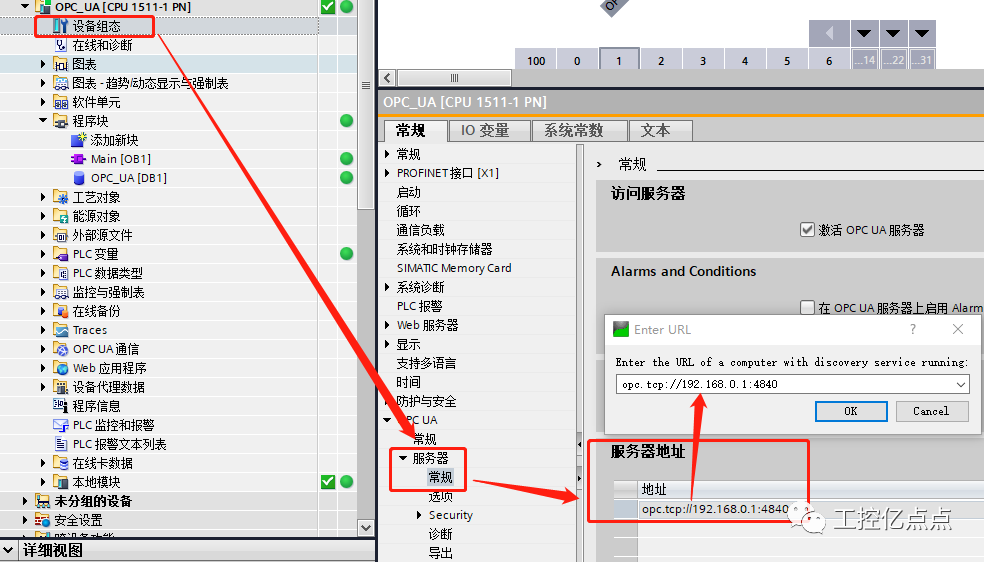
圖九_2
-
點擊OK,此時添加了一個OPC UA服務器進來,打開添加的OPC UA服務器,它已經找到S7-1500的OPC UA 服務器端,雙擊打開,選擇無安全認證,也可以選擇Basic256sha256那些,但是那些涉及到證書操作,所以不在此演示。此處以無安全設置(None)進行通訊,然后再點擊OK。如圖十。
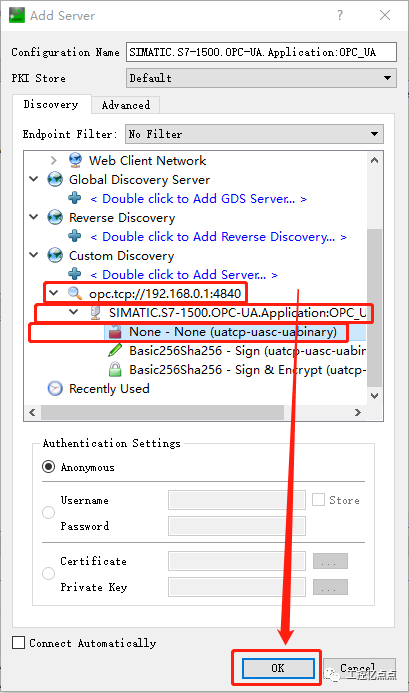
圖十
-
此時OPC UA服務器添加到左側項目窗口中。右擊這個添加的OPC UA服務器,點擊Connect。如圖十一
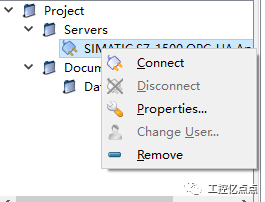
圖十一
-
此時需要信任這個證書,點擊右下角的“Trust Server Certificate”,再點擊“Continut”即可。如圖十二
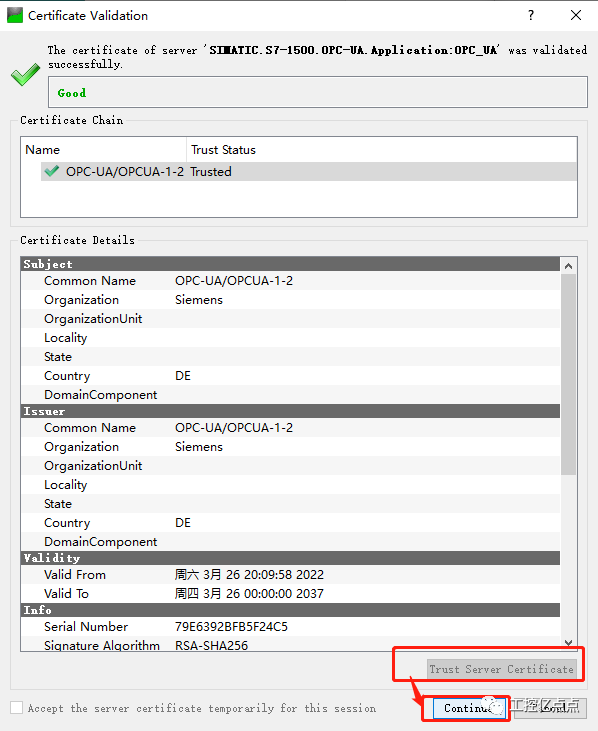
圖十二
-
此時可以看到列表里面顯示了一些東西。那么哪些是我們需要的呢,點擊Root-->Objects-->OPC_UA-->DataBlocksGlobal-->OPC_UA,雙擊打開,就能看到我們的變量了。別的方法相同,名字可能不一樣,因為我這里的PLC名字和DB塊名字都叫OPC_UA。將A到F的變量拖入中間的Data Access View中。如圖十三。

圖十三
11. 此時,就可以監控博途的變量了。你可從OPC UA客戶端修改數據,也可以從博途DB塊修改數據。如圖十四

圖十四
12. 至此,OPC UA全部完成。
總結:如果發現自己通訊不上,那么可能需要去修改一下這個數據,叫做通訊負載。在博途-->設備組態-->通訊負載,將其改為50%。如圖十五。

圖十五
-
服務器
+關注
關注
12文章
9647瀏覽量
87152 -
OPC
+關注
關注
7文章
356瀏覽量
46976 -
S7-1500
+關注
關注
3文章
301瀏覽量
6724
發布評論請先 登錄
基于S7-1500 CPU集成PN口的Modbus TCP通信快速入門
如何使用博途平臺上完成西門子的S7-1500與S7-1200以太網通信?
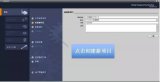
西門子S-1500 OPC UA服務器配置方法圖解
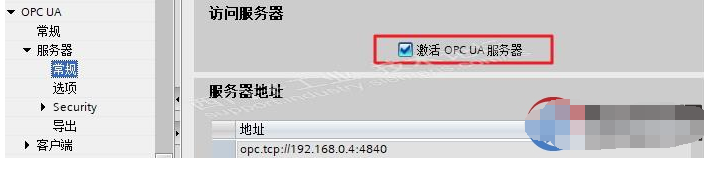
S7-1500 CPU支持與其它S7-1500 CPU進行直接數據交換
S7-1500之間S7通信實例

博途環境下站點的上傳及快速組態配置步驟
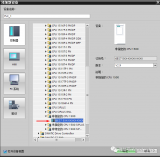





 如何仿真博途S7-1500 OPC UA
如何仿真博途S7-1500 OPC UA

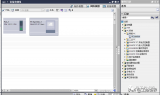












評論